edge浏览器怎么保存密码 Microsoft Edge如何保存密码
更新时间:2023-10-25 13:08:33作者:jiang
edge浏览器怎么保存密码,现如今互联网已经成为我们日常生活中不可或缺的一部分,每天我们都需要登录各种各样的网站,输入繁琐的账号和密码。为了方便我们的使用,Edge浏览器推出了一个非常实用的功能——保存密码。Microsoft Edge作为一款功能强大的浏览器,提供了方便快捷的方式来保存我们的密码信息。通过这个功能,我们可以不再担心忘记密码,也不需要每次都手动输入,省去了不少麻烦。究竟如何在Microsoft Edge中保存密码呢?下面就让我们一起来了解一下吧。
方法如下:
1.在电脑中打开Edge浏览器。
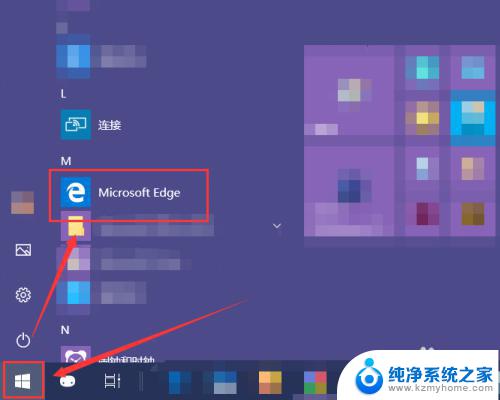
2.在打开的浏览器界面中,点按右上角的“设置及其他”按钮(Alt+X)。在打开的快捷菜单中选中“设置”。
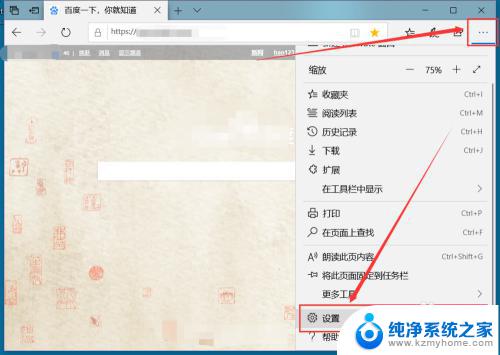
3.选中左侧的“密码和自动填充”选项,右侧页面就能够找到“保存密码”的功能。
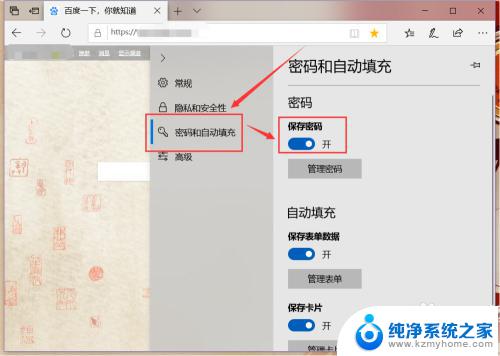
4.开启“保存密码”,在使用该浏览器通过账户和密码登陆网站的时候。就会弹出是否保存密码的提示,选中保存,下次就会为该网站自动填写密码。
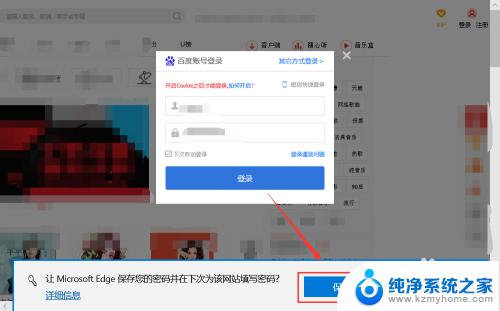
5.点击“管理密码”按钮,就能查看浏览器中已保存的账号和密码。

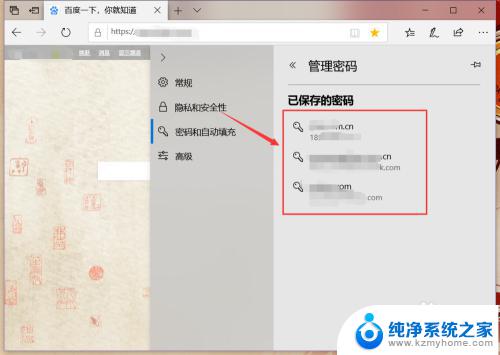
6.将光标浮在保存账户和密码的右侧位置,就会出现“×”。点击该图标,就可将该保存的密码删除掉。
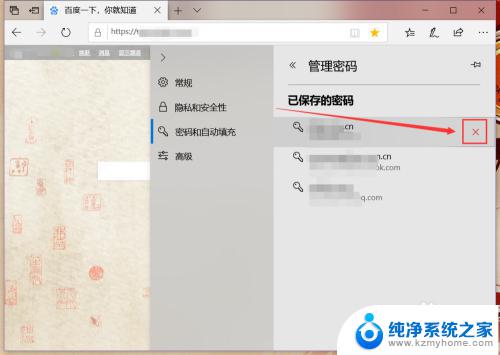
以上是有关如何保存密码的edge浏览器的全部内容,如果还有不清楚的用户可以参考小编的步骤进行操作,希望这些内容对大家有所帮助,谢谢。
edge浏览器怎么保存密码 Microsoft Edge如何保存密码相关教程
- qq浏览器怎么保存密码 QQ浏览器密码保存功能如何开启
- 查看保存的登录密码 Microsoft Edge浏览器如何查看已保存的密码
- microsoft edge怎么保存网页密码 Microsoft Edge如何保存和管理密码
- 网页自动保存密码设置 浏览器自动保存密码的设置方法
- 电脑密码保存在哪里看 浏览器密码保存在哪里
- 360浏览器怎么看保存的账号密码 如何在360浏览器中查看已保存的密码
- 浏览器保存密码在哪里查看 浏览器上保存的密码如何查看
- ie自动保存的密码怎么查看 IE浏览器如何找回已保存的网页密码
- 360浏览器保存的账号密码在哪里 360浏览器密码管理功能怎么用
- 怎么查看电脑保存的密码 电脑上哪里可以找到保存的密码
- 多个word在一个窗口打开 Word如何实现多个文件在一个窗口中显示
- 浏览器分辨率怎么调整 浏览器如何设置屏幕分辨率
- 笔记本电脑开不了机怎么强制开机 笔记本电脑按什么键强制开机
- 怎样看是不是独立显卡 独立显卡型号怎么查看
- 无线网络密码怎么改密码修改 无线网络密码如何更改
- 电脑打印机找 电脑上如何查看设备和打印机设置
电脑教程推荐